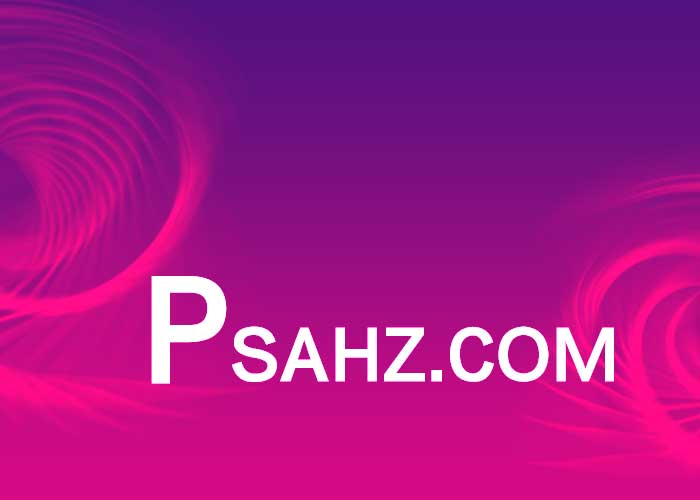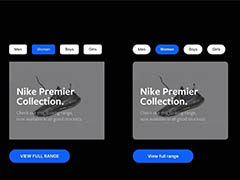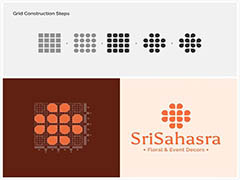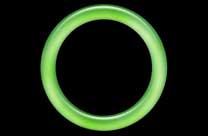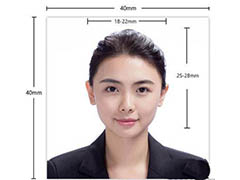PS滤镜教程:使用矩形工具结合滤镜特效制做光幻背景图。本教程主要用到滤镜的极坐标及径向模糊。
效果图:
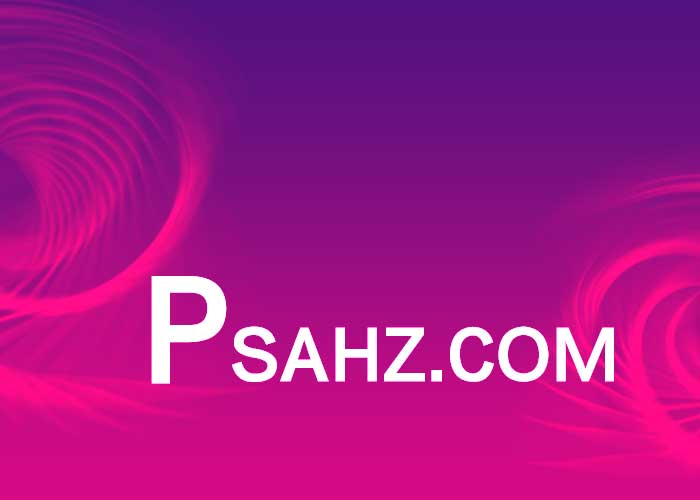
新建画布,将背景填充为黑色
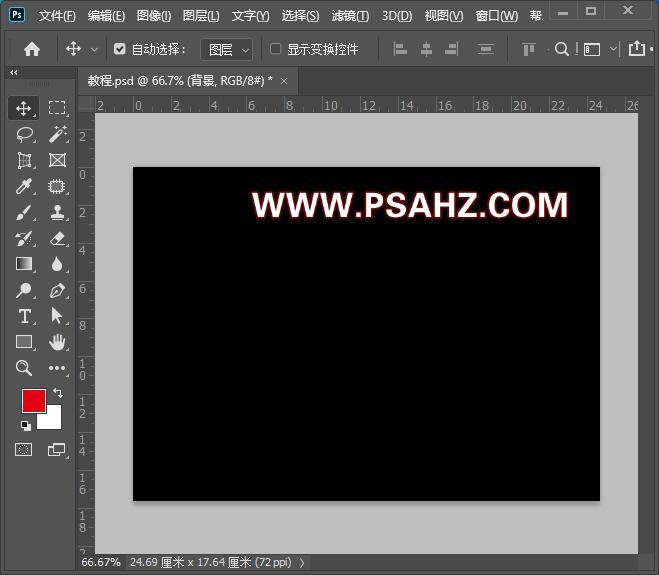
选择矩形工具,按住SHIFT键绘制一个描边为红色,1像素,无填充的正方形
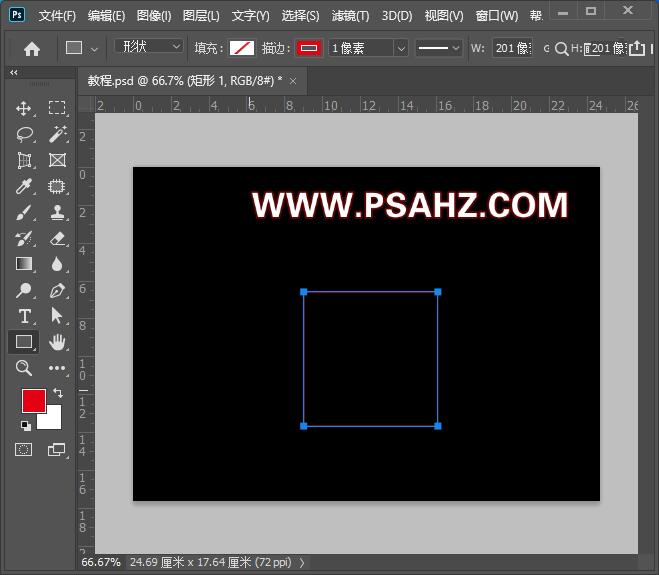
将图层栅格化
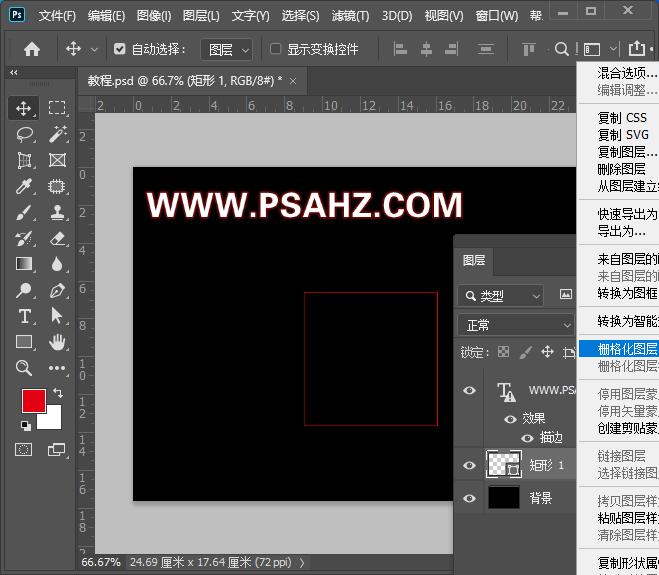
CTRL+J复制一个复本
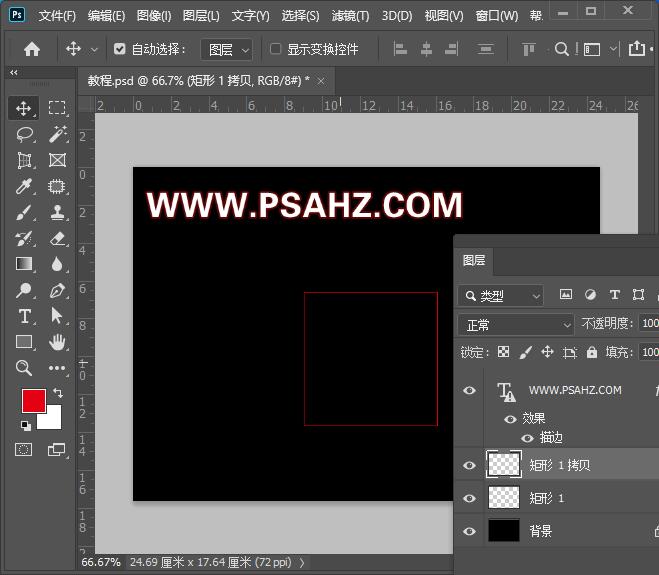
CTRL+T缩小并旋转
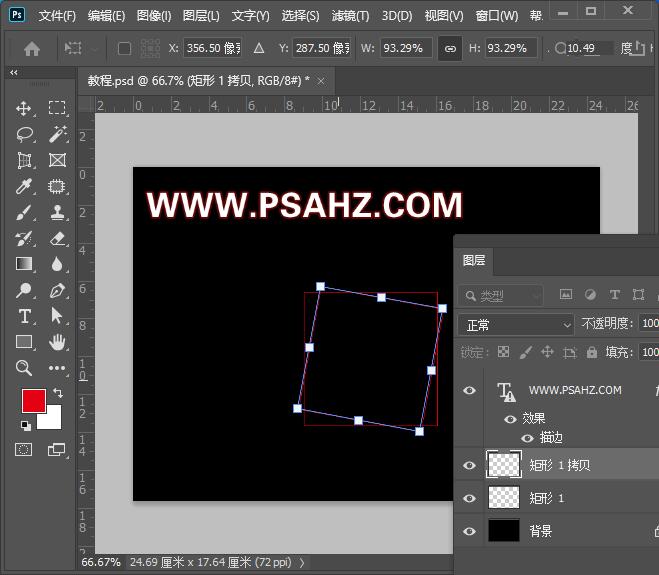
回车确认后,CTRL+SHIFT+ALT+T多次复制如图
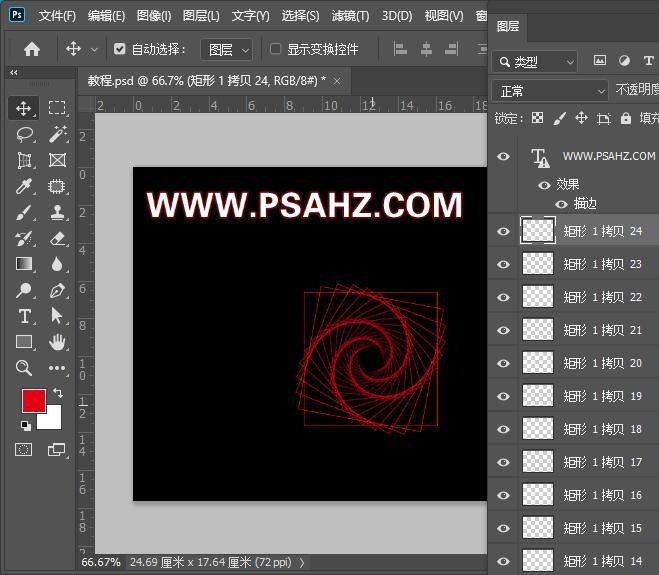
将所有的图层转为智能对象或者合并都可以
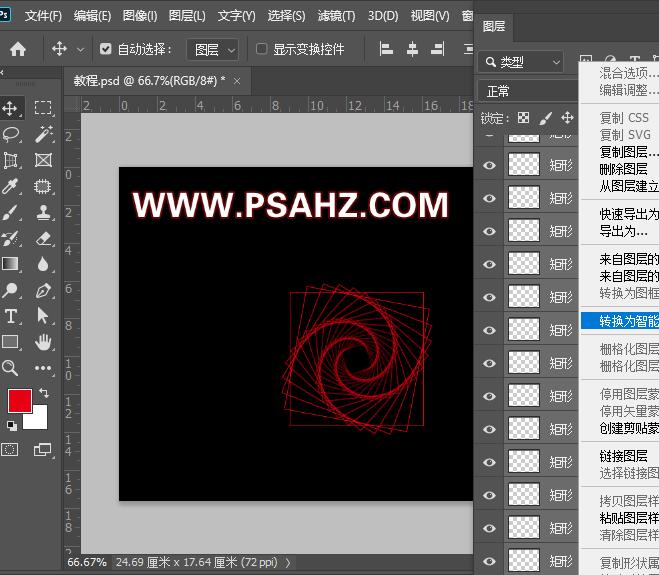
执行滤镜-扭曲-极坐标-极坐标到平面坐标
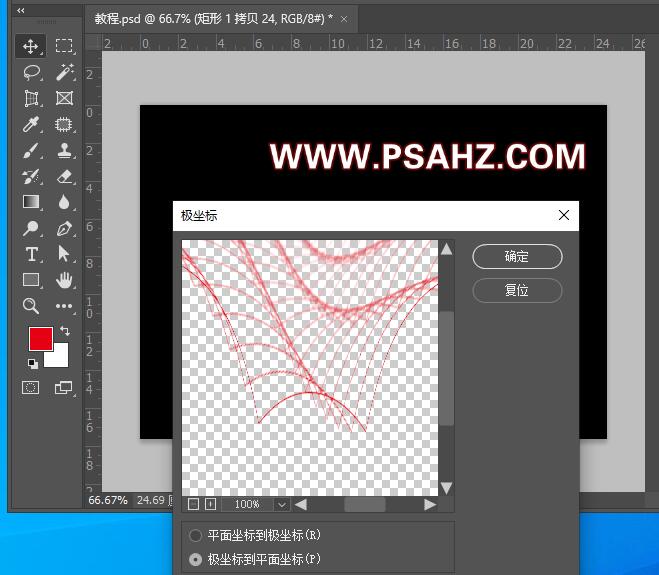
执行滤镜-模糊-径向模糊,数量最大100,缩放,最好
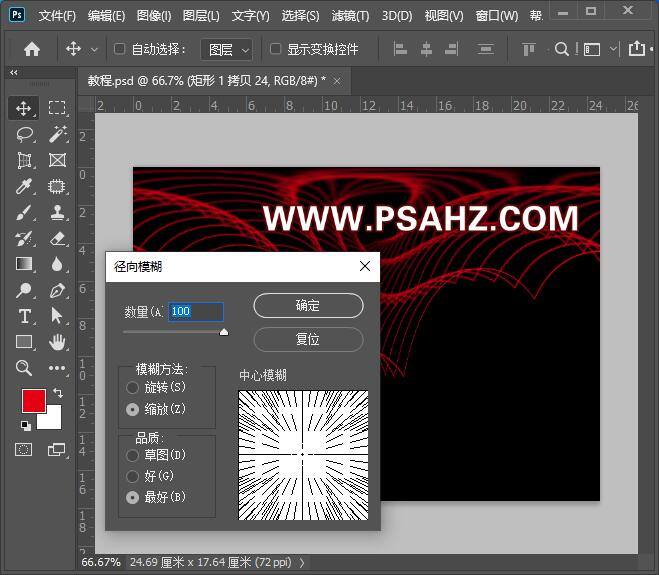
再执行滤镜-扭曲-极坐标-平面坐标到极坐标
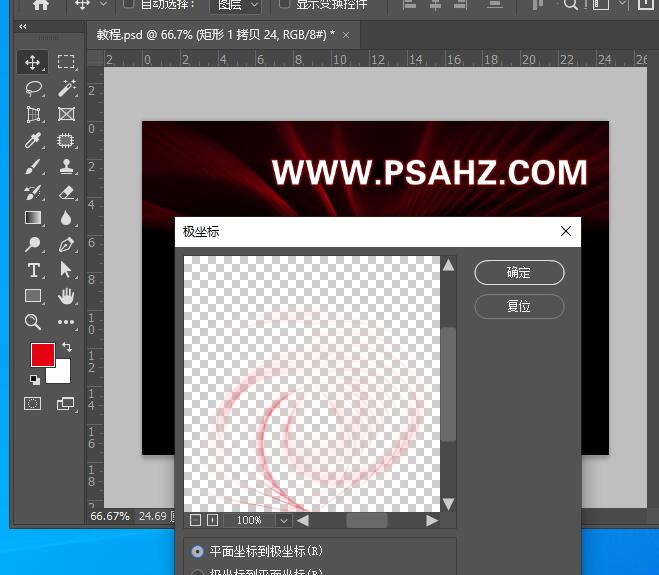
新建一个渐变调色层,选择一个自己喜欢的色彩,将图层的混合模式改为线性减淡
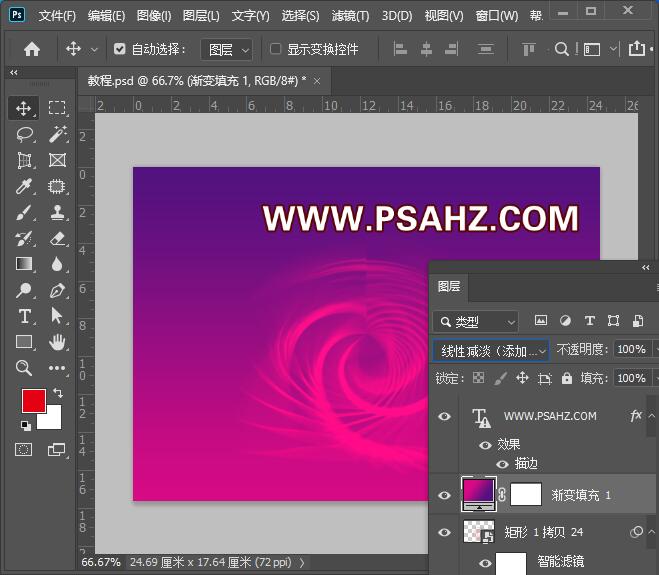
添加一个文字“PSAHZ.com"最后完成效果如图: